Trong kỷ nguyên số, trí tuệ nhân tạo (AI) đang dần định hình lại cách chúng ta làm việc, đặc biệt trong các ứng dụng văn phòng. Microsoft Copilot trong Word là một ví dụ điển hình, biến một trang giấy trắng thành bản nháp hoàn chỉnh chỉ trong tích tắc, đồng thời mang đến khả năng phân tích và biến đổi tài liệu vượt trội. Là chuyên gia tại diemhencongnghe.com, chúng tôi sẽ đi sâu vào cách khai thác tối đa công cụ AI mạnh mẽ này để nâng cao hiệu suất và chất lượng công việc của bạn trên Microsoft Word.
Viết Và Tối Ưu Bản Nháp Nhanh Chóng Với Copilot
Copilot không chỉ là một trợ lý viết lách thông thường, nó còn là một công cụ giúp bạn vượt qua rào cản sáng tạo và cải thiện đáng kể quy trình làm việc với văn bản.
Khởi Tạo Nội Dung Từ Con Số 0
Dù bạn đang bắt đầu một tài liệu mới hay muốn mở rộng nội dung hiện có, Copilot đều có thể hỗ trợ. Để bắt đầu, bạn chỉ cần nhấp vào biểu tượng Copilot ở lề trái của tài liệu. Trong cửa sổ Draft with Copilot (Soạn thảo với Copilot), bạn có thể đưa ra một yêu cầu đơn giản hoặc mô tả chi tiết một ý tưởng phức tạp. Copilot sẽ dựa vào đó để tạo ra bản nháp đầu tiên cho bạn.
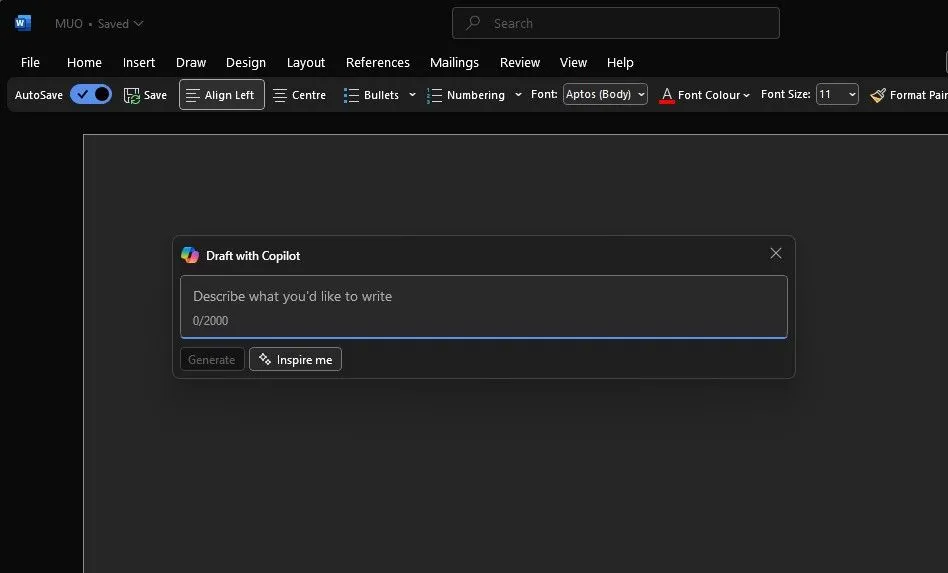 Giao diện Copilot trong Word hiển thị tùy chọn 'Draft with Copilot' để tạo bản nháp mới.
Giao diện Copilot trong Word hiển thị tùy chọn 'Draft with Copilot' để tạo bản nháp mới.
Đối với tài liệu đã có nội dung, bạn có thể sử dụng nút Inspire Me (Gợi ý cho tôi) để Copilot tự động viết tiếp dựa trên những gì đã có trong tài liệu của bạn. Sau khi Copilot tạo nội dung, bạn có thể lựa chọn Keep (Giữ lại), Discard (Loại bỏ), hoặc Regenerate (Tạo lại) để nhận một phiên bản khác. Bạn cũng có thể điều chỉnh yêu cầu ban đầu bất cứ lúc nào, hoặc thêm hướng dẫn để thay đổi giọng văn, phong cách (ví dụ: làm cho nó ngắn gọn hơn, hoặc thân mật hơn).
Hoàn Thiện Và Cải Thiện Văn Phong
Nếu bạn đã có một đoạn văn bản và muốn cải thiện nó, Copilot có thể giúp ích. Đơn giản là bôi đen đoạn văn bản đó, sau đó nhấp vào biểu tượng Copilot ở lề trái cạnh văn bản được chọn và chọn Auto Rewrite (Viết lại tự động). Copilot sẽ cung cấp các lựa chọn viết lại văn bản đó.
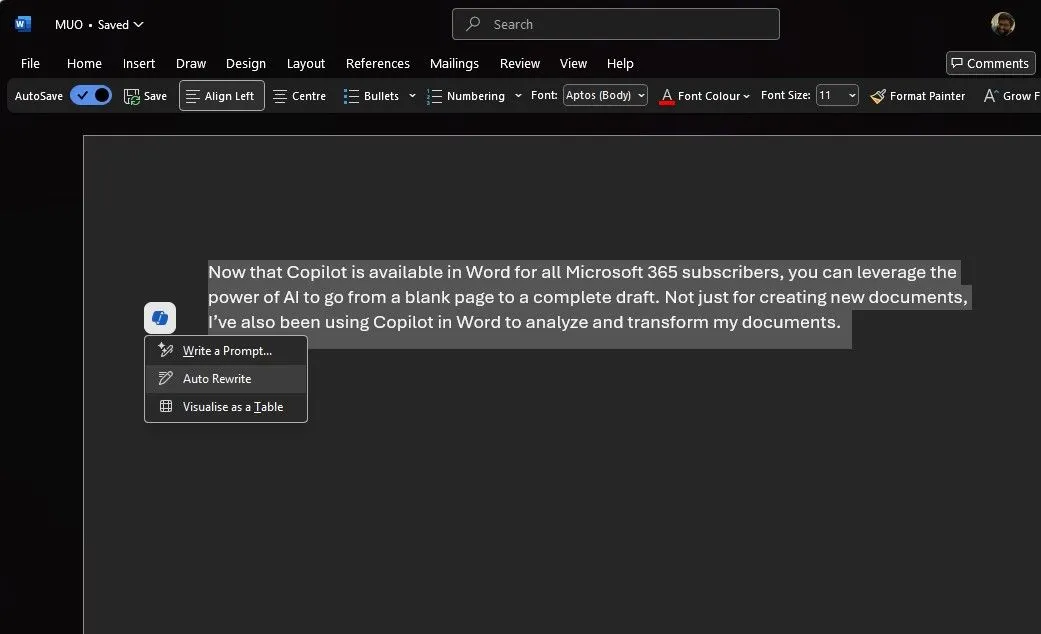 Copilot trong Microsoft Word đề xuất các tùy chọn viết lại văn bản tự động.
Copilot trong Microsoft Word đề xuất các tùy chọn viết lại văn bản tự động.
Bạn có thể nhấn Regenerate để nhận các phiên bản khác hoặc thêm các chỉ dẫn chi tiết hơn để có được kết quả mong muốn. Sau khi Copilot hiển thị các tùy chọn viết lại, hãy sử dụng các mũi tên điều hướng để duyệt qua các phiên bản khác nhau và chọn bản ưng ý nhất. Đặc biệt, nếu bạn có đăng ký Copilot cho Microsoft 365 tại nơi làm việc, bạn còn có thể tham chiếu tối đa ba tệp tin hiện có của mình để Copilot dựa vào đó tạo nội dung.
Chuyển Đổi Định Dạng Nội Dung Với Copilot
Ngoài việc hỗ trợ viết lách, Copilot còn có khả năng biến đổi định dạng nội dung hiện có, giúp bạn trình bày thông tin một cách trực quan và hiệu quả hơn.
Biến Dữ Liệu Thành Bảng Biểu Trực Quan
Với tính năng Visualize as a Table (Trực quan hóa thành bảng), Copilot có thể chuyển đổi đoạn văn bản bạn đã viết (hoặc được tạo bởi Copilot) thành một bảng biểu rõ ràng. Để sử dụng, hãy bôi đen nội dung cần chuyển đổi, sau đó nhấp vào biểu tượng Copilot ở lề trái và chọn Visualize as a Table.
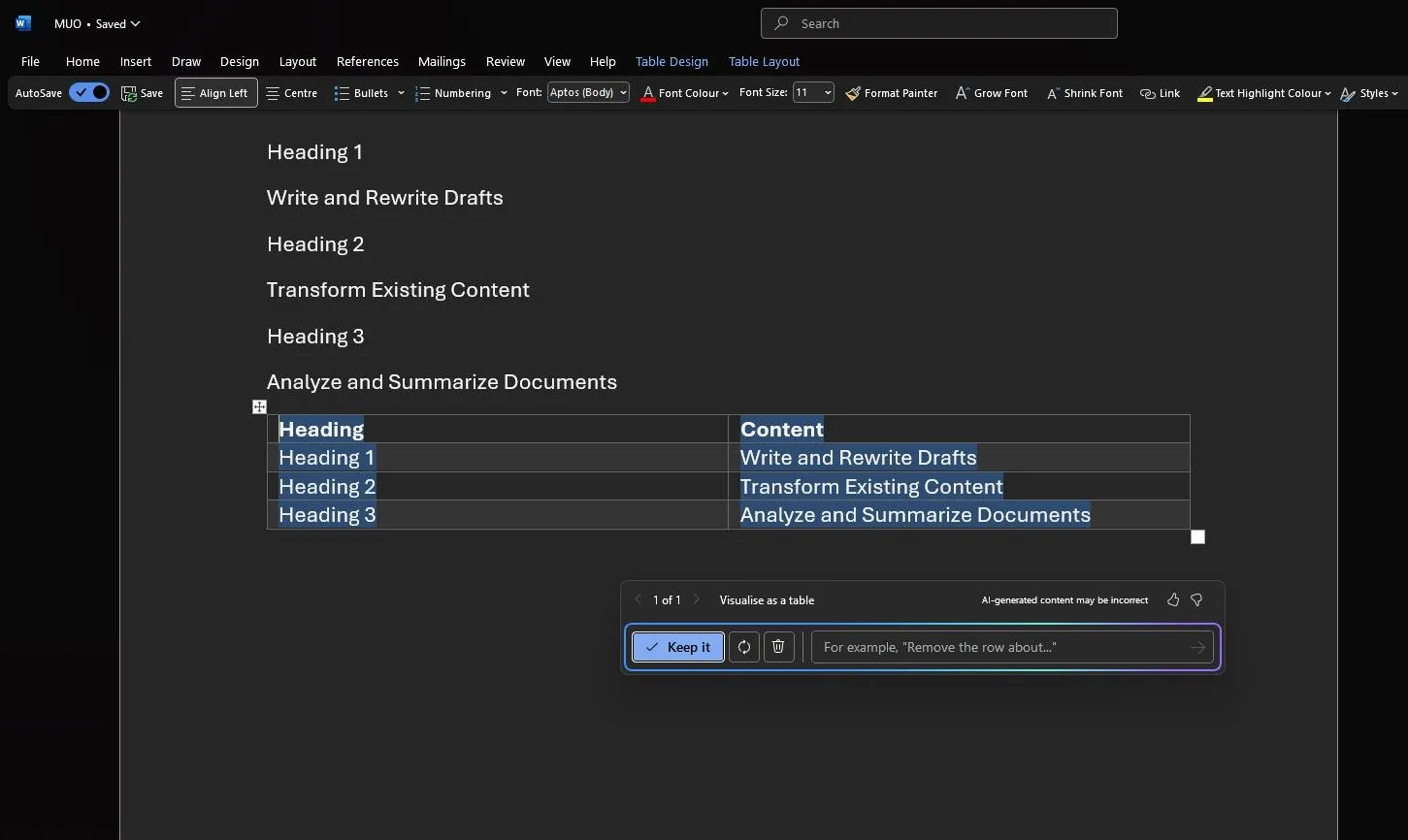 Tùy chọn 'Visualize as a Table' của Copilot trong Word giúp chuyển đổi văn bản thành bảng.
Tùy chọn 'Visualize as a Table' của Copilot trong Word giúp chuyển đổi văn bản thành bảng.
Sau khi bảng được tạo, bạn có thể tinh chỉnh nó bằng cách nhập các chi tiết vào hộp soạn thảo của Copilot về những gì cần điều chỉnh trong bảng, chẳng hạn như thêm cột trống hoặc hoán đổi hàng với cột. Tính năng này đặc biệt hữu ích khi bạn cần biến các danh sách, dữ liệu rời rạc thành cấu trúc dễ đọc, dễ hiểu.
Phân Tích Và Tóm Tắt Tài Liệu Hiệu Quả
Một trong những khả năng mạnh mẽ nhất của Copilot là phân tích và tóm tắt tài liệu, giúp bạn nắm bắt thông tin cốt lõi một cách nhanh chóng.
Khám Phá Thông Tin Nhanh Chóng
Bạn có thể đặt câu hỏi về tài liệu cho Copilot, ví dụ như yêu cầu Copilot tóm tắt nội dung chính để nắm bắt nhanh chóng hoặc kiểm tra xem tài liệu có chứa lời kêu gọi hành động (call-to-action) có ý nghĩa hay không. Khi Copilot phản hồi yêu cầu của bạn, bạn còn có thể xem các tham chiếu với trích dẫn từ nơi Copilot đã lấy thông tin trong tài liệu của bạn. Điều này giúp tăng cường tính minh bạch và độ tin cậy của thông tin được cung cấp.
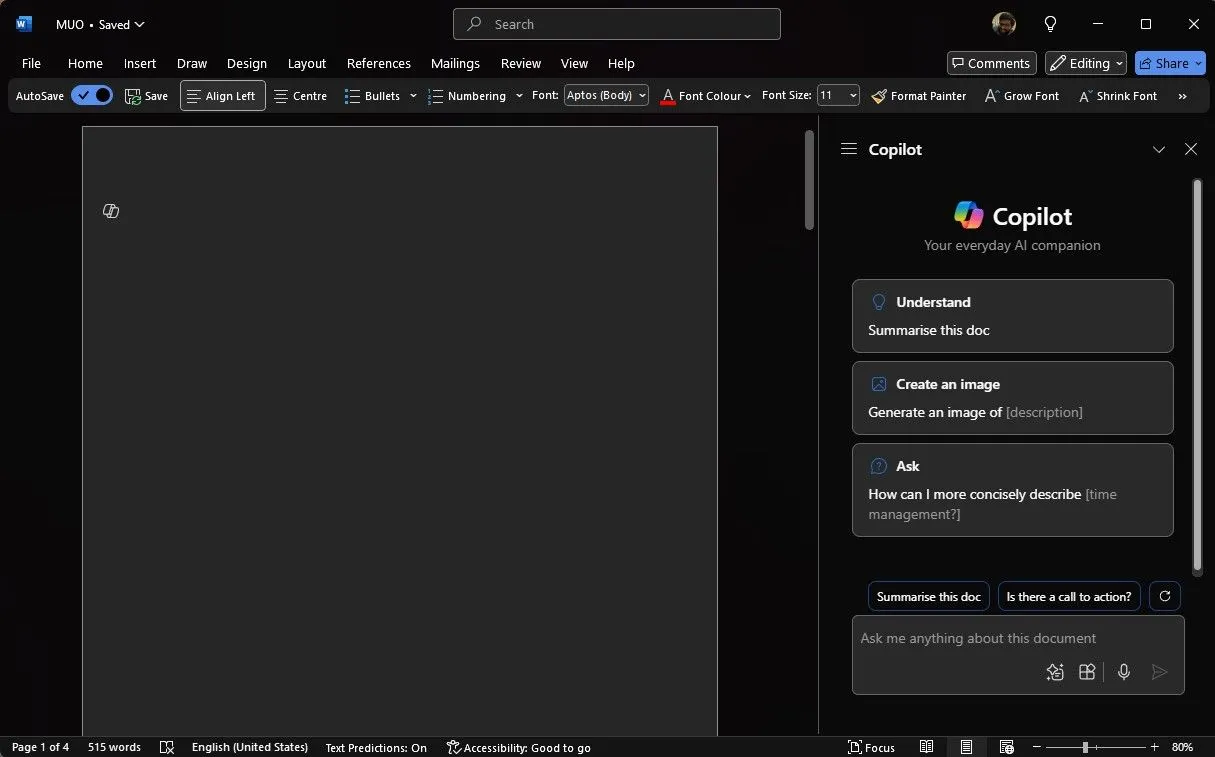 Cửa sổ chat của Copilot trong Microsoft Word hiển thị các câu hỏi và tóm tắt tài liệu.
Cửa sổ chat của Copilot trong Microsoft Word hiển thị các câu hỏi và tóm tắt tài liệu.
Phát Triển Ý Tưởng Và Nội Dung Bổ Sung
Bạn có thể yêu cầu Copilot tạo ý tưởng, bảng biểu hoặc danh sách để sao chép và chèn vào tài liệu của mình. Ngoài ra, bạn cũng có thể đặt các câu hỏi mở và Copilot sẽ cố gắng đưa ra câu trả lời. Nếu những câu trả lời đó không có trong tài liệu, Copilot sẽ tạo nội dung cho bạn. Bạn có thể mở bảng điều khiển Copilot thông qua biểu tượng Copilot trong tab Home của ribbon. Trong hộp soạn thảo của Copilot, bạn cũng có tùy chọn View prompts (Xem gợi ý) để mở Copilot Prompts Gallery (Thư viện gợi ý của Copilot), cung cấp cho bạn các gợi ý về vô số điều bạn có thể sử dụng Copilot trong Word.
Giới Hạn Và Lưu Ý Quan Trọng Khi Tóm Tắt
Bạn có thể tương tác qua lại với Copilot để chắt lọc thông tin quan trọng mà bạn đang tìm kiếm và cũng có thể biến đổi tài liệu theo bất kỳ cách nào bạn muốn. Với mỗi yêu cầu, Copilot sẽ quét lại tài liệu và sau đó tạo phản hồi. Bạn có thể nhận được kết quả tốt hơn bằng cách cung cấp nhiều ngữ cảnh và chi tiết hơn về những gì bạn muốn.
Tuy nhiên, cần lưu ý rằng Copilot hiện bị giới hạn tối đa khoảng 80.000 từ khi tóm tắt. Nếu bạn có một tài liệu dài hơn, bạn có thể cần chia nhỏ nó và tóm tắt từng phần. Hơn nữa, mặc dù Copilot trong Word vượt xa việc chỉ viết tốt hơn—nó hỗ trợ nghiên cứu, động não các ý tưởng mới và trích xuất thông tin chi tiết từ tài liệu của bạn—nhưng nội dung được tạo bởi AI đôi khi có thể không chính xác (một hiện tượng gọi là “AI hallucination” hay “ảo giác AI”). Do đó, hãy luôn xem xét và xác minh kỹ lưỡng kết quả đầu ra của nó trước khi sử dụng.
Kết Luận
Microsoft Copilot trong Word đang mở ra một kỷ nguyên mới về hiệu suất làm việc với văn bản, giúp người dùng tiết kiệm thời gian và công sức đáng kể. Từ việc tự động tạo bản nháp, tối ưu văn phong, đến chuyển đổi định dạng và tóm tắt tài liệu, Copilot là một công cụ đa năng không thể thiếu. Tuy nhiên, để tận dụng tối đa sức mạnh của AI, người dùng cần kết hợp giữa sự sáng tạo của con người và khả năng xử lý thông tin của máy móc, luôn giữ tinh thần phê phán và kiểm tra lại thông tin. Khám phá ngay Copilot trong Word để biến những ý tưởng của bạn thành hiện thực một cách nhanh chóng và hiệu quả hơn. Hãy chia sẻ trải nghiệm của bạn với chúng tôi trong phần bình luận bên dưới hoặc tìm đọc thêm các bài viết chuyên sâu khác về công nghệ AI tại diemhencongnghe.com!